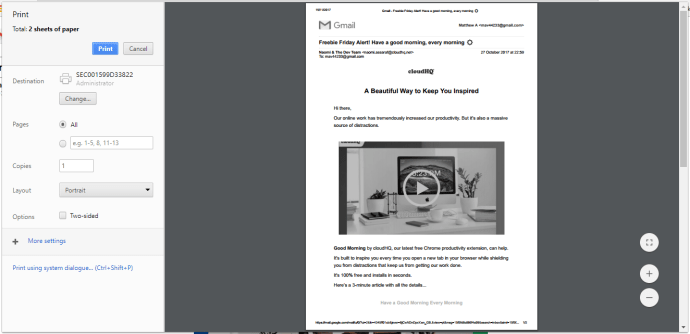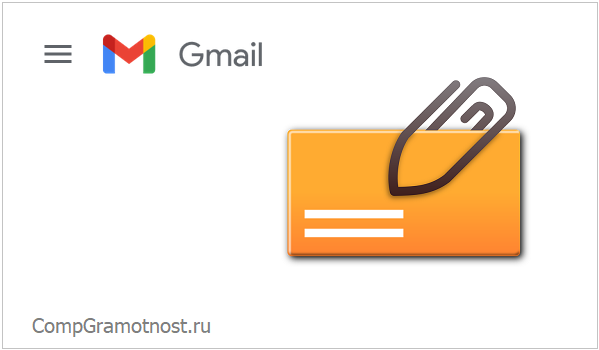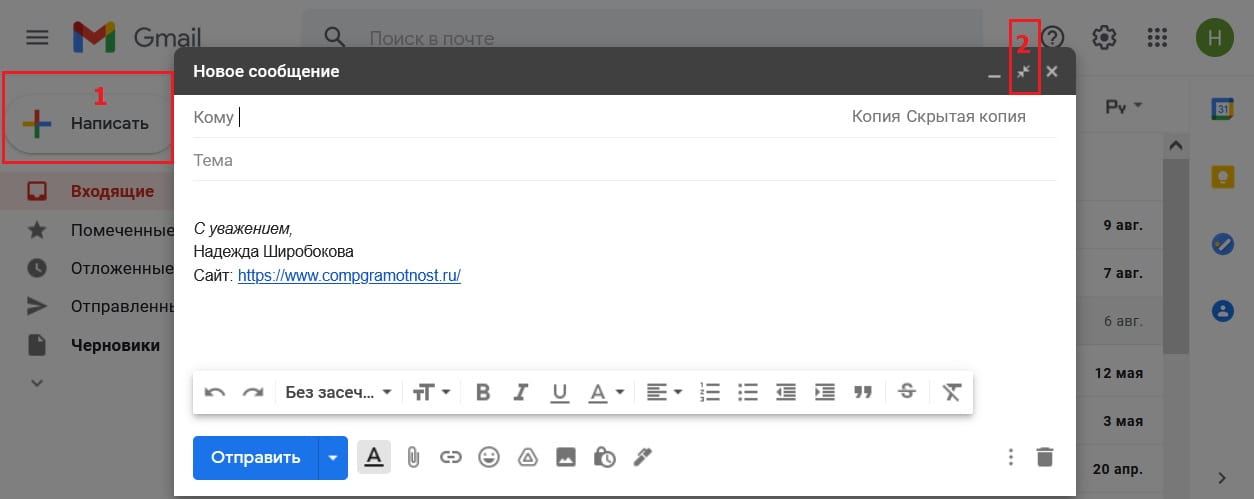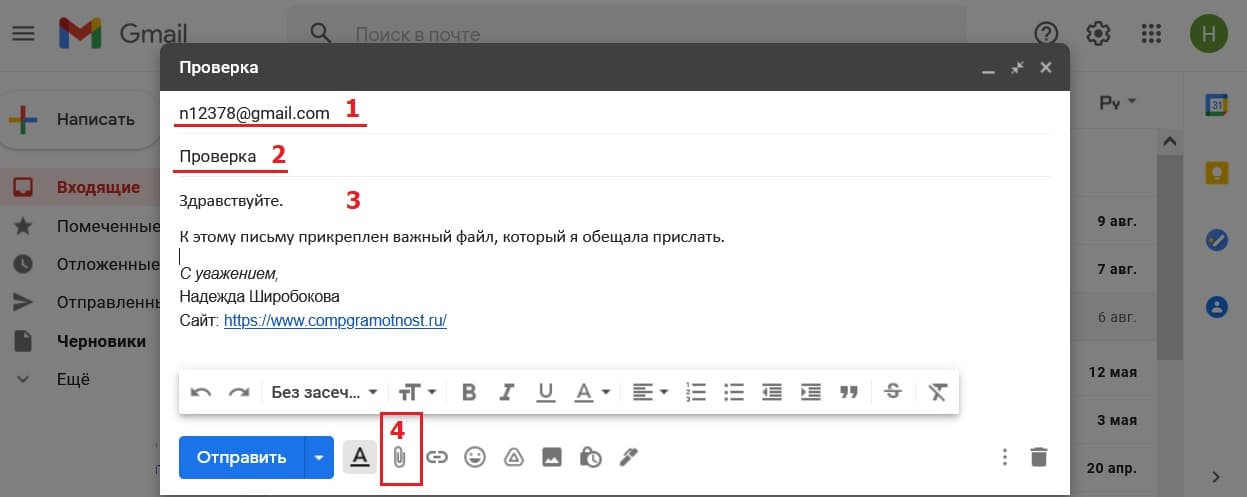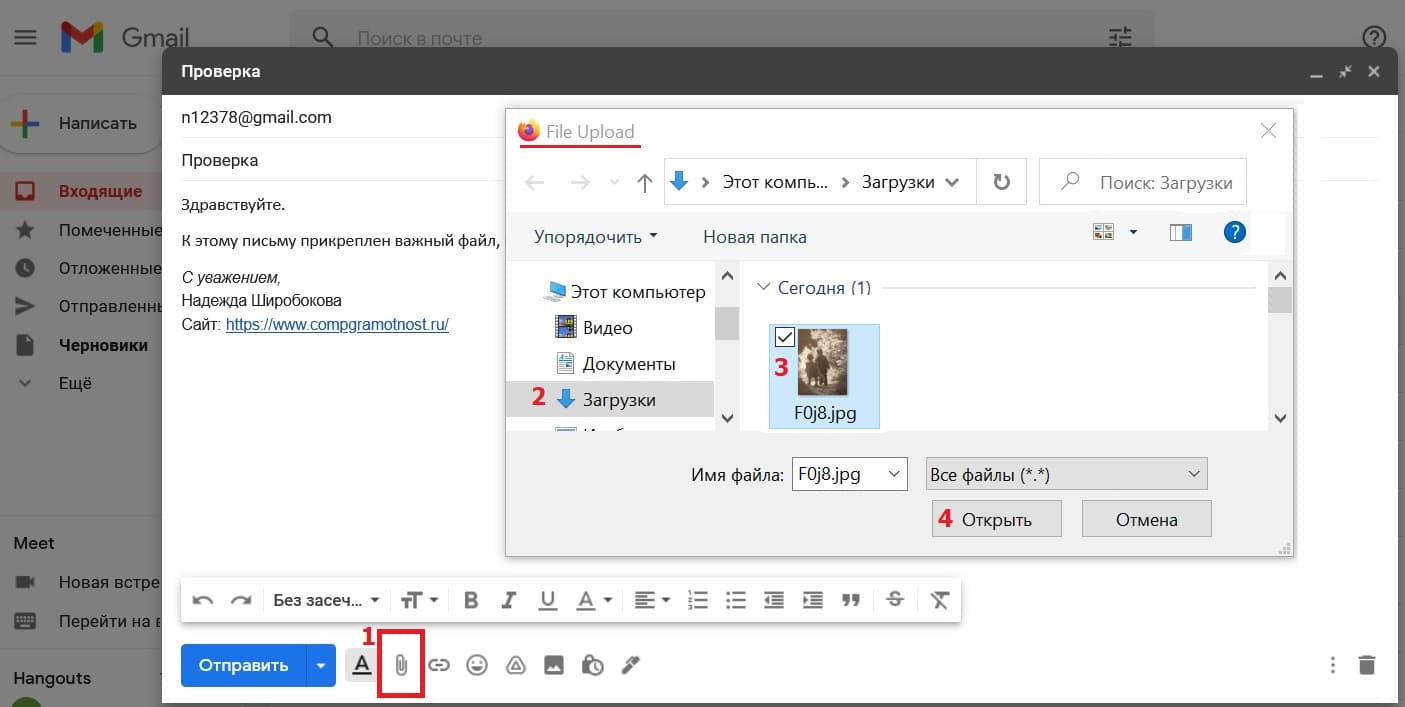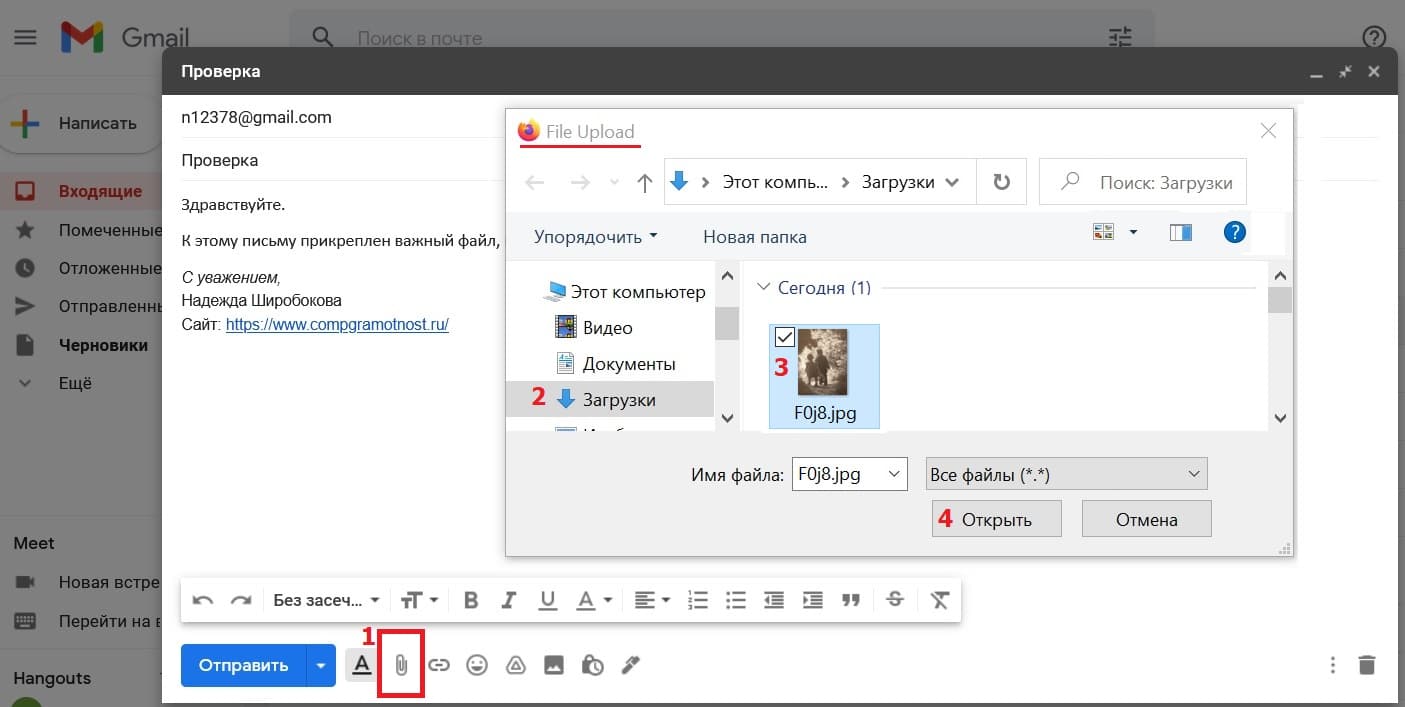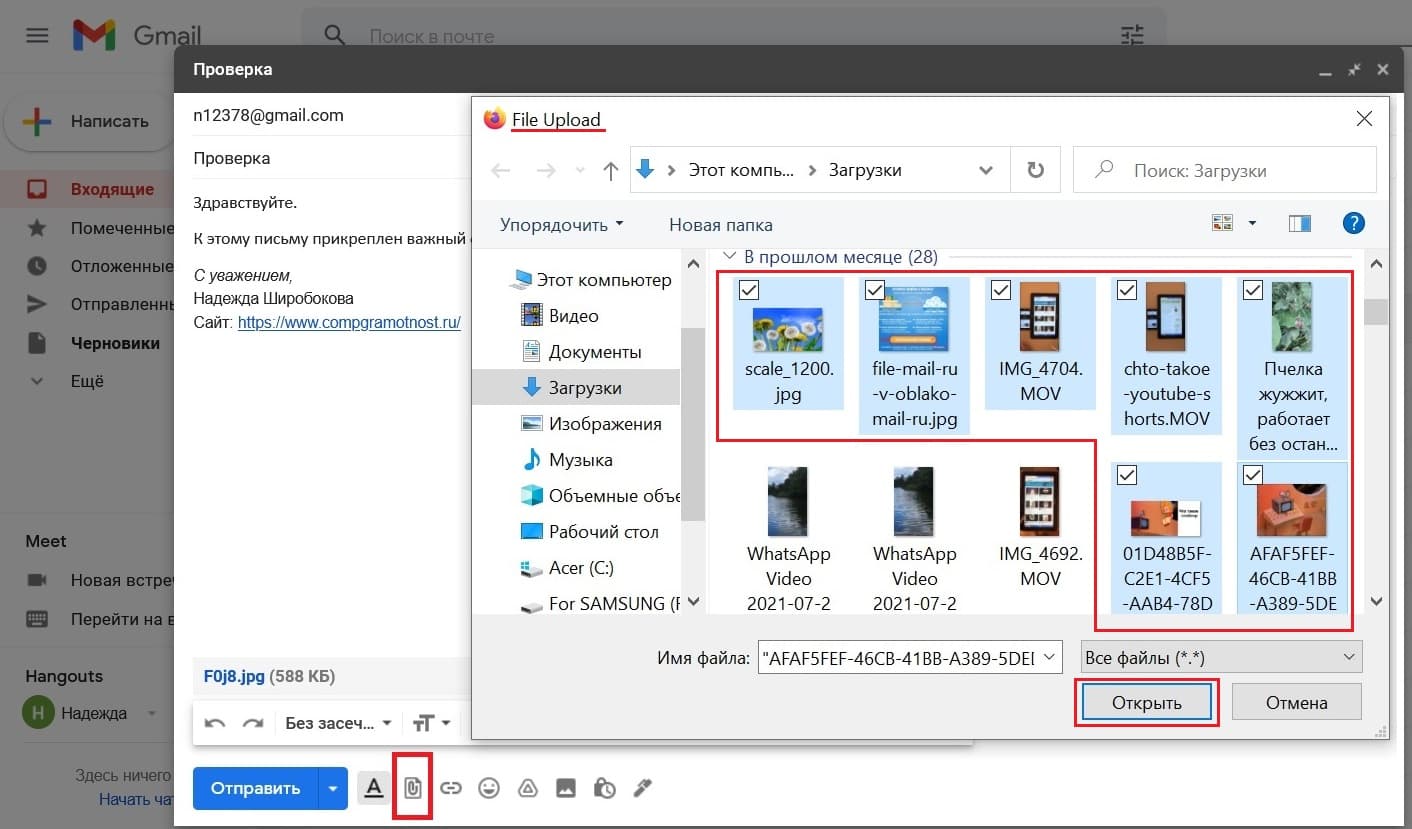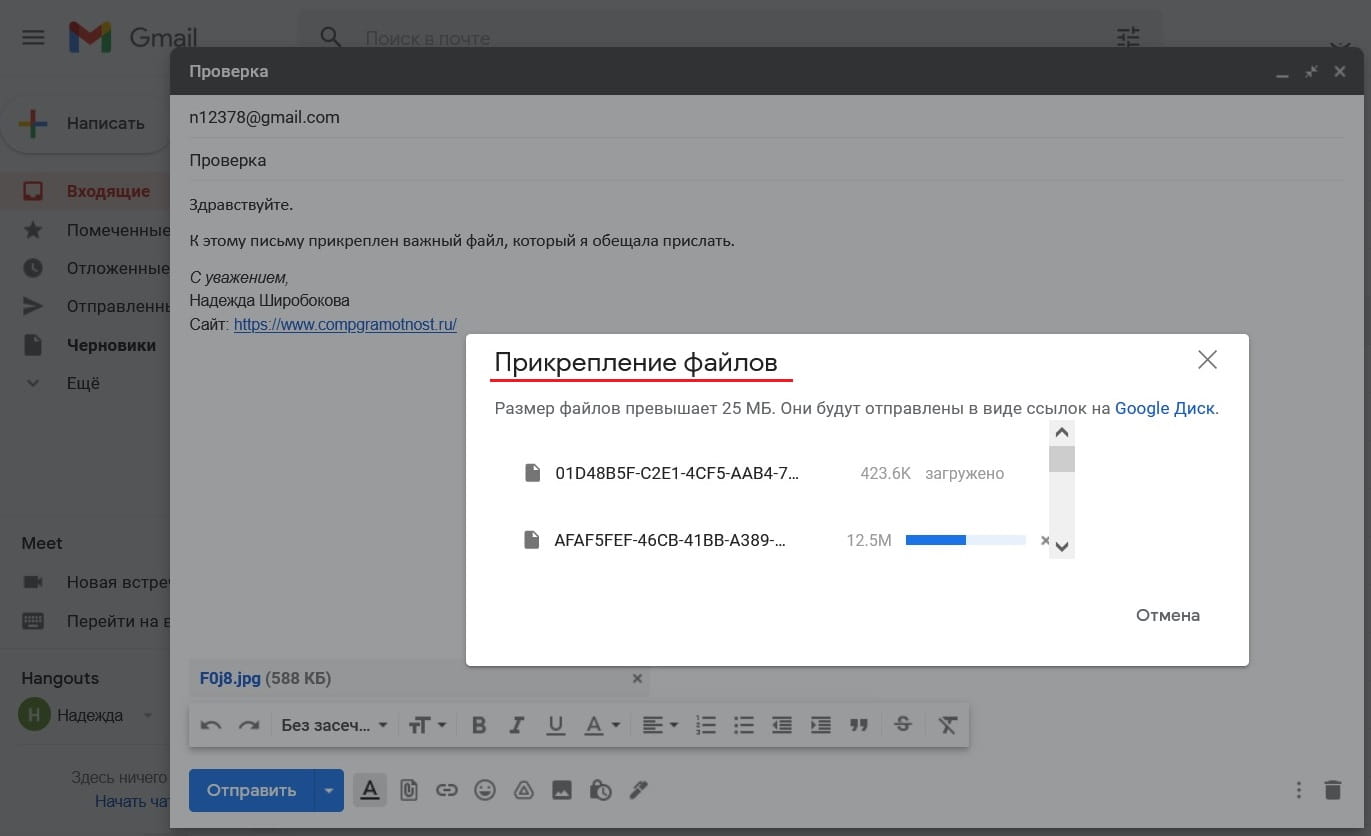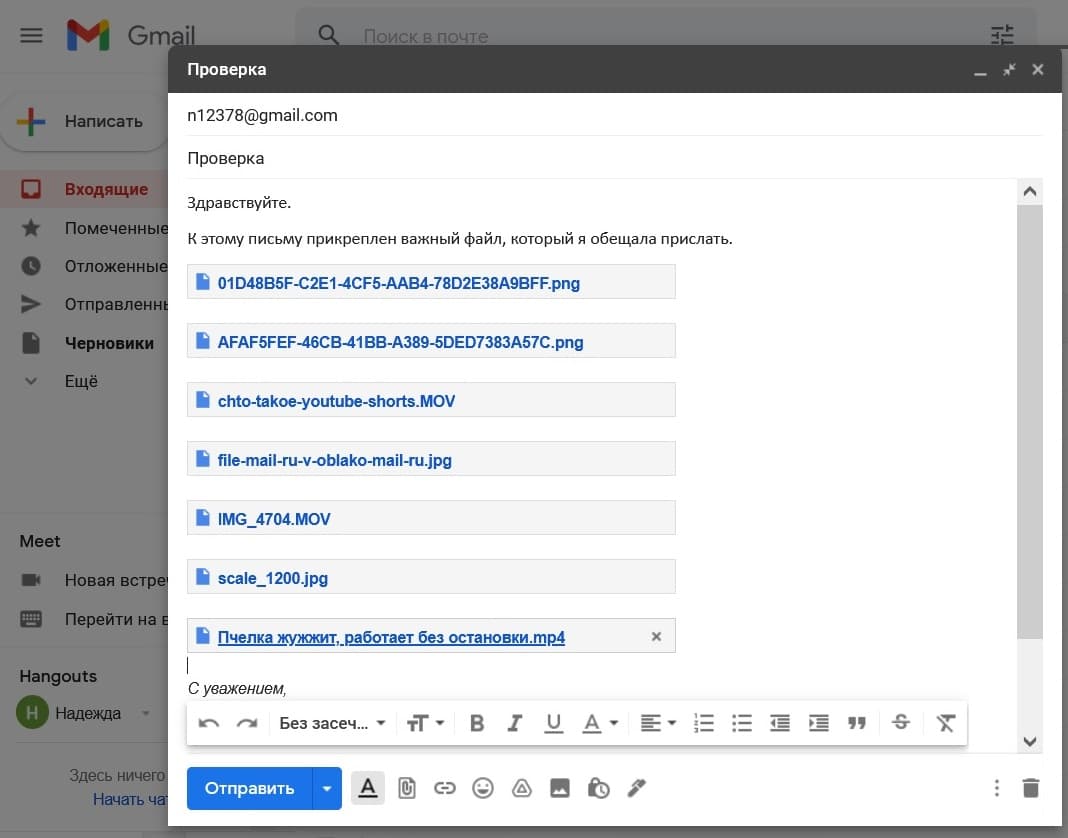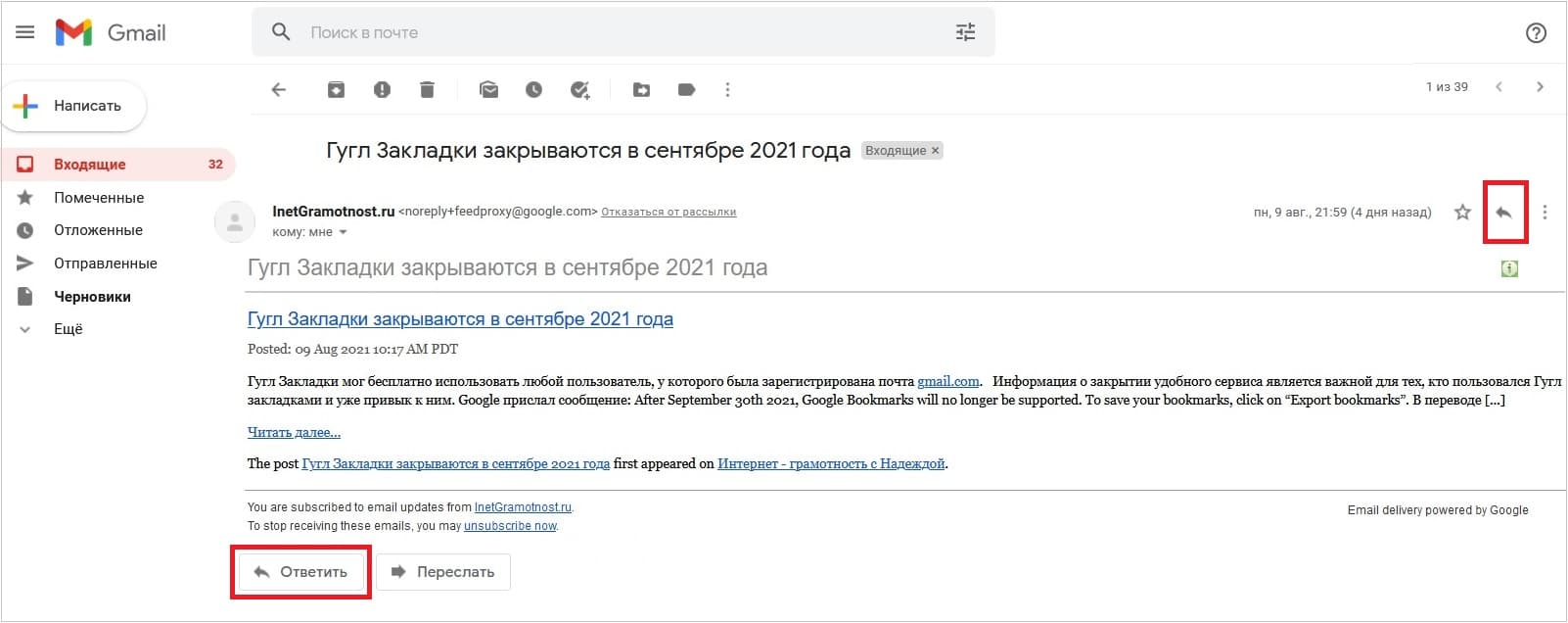Как вставить письмо в gmail
Как прикрепить письмо к письму в Gmail
Некоторым пользователям Gmail иногда может понадобиться показать несколько своих писем другим лицам. Есть несколько способов прикрепить электронные письма к электронным письмам Gmail. Вы можете пересылать сообщения или прикреплять файлы электронной почты, сохраненные в облачном хранилище или на жестком диске. Вот несколько советов по прикреплению писем к письмам Gmail.
Переслать письмо
Если вам нужно отправить только одно электронное письмо в папку «Входящие», пересылка может быть лучшим вариантом. Опция Переслать в Gmail позволяет добавить выбранное письмо в конец нового сообщения. Вы можете пересылать электронные письма Gmail в свой почтовый ящик или те, которые вы отправили.
Откройте письмо для пересылки в Gmail. Нажмите маленькую кнопку со стрелкой в правом верхнем углу письма, чтобы открыть меню. Выберите опцию «Вперед» в этом меню. Затем вы можете ввести адрес электронной почты для отправки перенаправленного письма, ввести текст над переадресованным письмом и нажать кнопку Отправить. Чтобы переслать несколько электронных писем одновременно, ознакомьтесь с этой статьей Tech Junkie.
Копировать и вставлять электронные письма
Кроме того, вы можете просто скопировать и вставить другие электронные письма в одно электронное письмо, чтобы прикрепить их без каких-либо файлов. Вы можете сделать это, выделив текст в одном письме курсором и нажав сочетание клавиш Ctrl + C. Нажмите «Создать» и нажмите горячую клавишу Ctrl + V, чтобы вставить скопированное сообщение в текстовый редактор.
Прикрепить PDF-файл к электронной почте Gmail
Тем не менее, пересылка или копирование и вставка сообщений могут быть не идеальными, если вам нужно отправить много писем в ваш почтовый ящик. Вместо этого вы можете отправлять несколько электронных писем из папки «Входящие» другому получателю, прикрепляя фактические файлы электронной почты к сообщениям Gmail. Для этого вам необходимо сохранить электронные письма в формате PDF; но в Gmail нет явной возможности загружать сообщения в формате PDF.
Вам потребуется аккаунт Google Диска, который вы можете настроить на этой странице. Затем вы можете сохранять электронные письма Gmail на Google Диске в формате PDF. Сначала откройте письмо, чтобы сохранить его на Google Диске в Gmail, нажмите кнопку со стрелкой и выберите «Печать» в меню. Это откроет окно предварительного просмотра печати, показанное непосредственно ниже.
Нажмите кнопку «Изменить» слева от предварительного просмотра. Выберите параметр «Сохранить в Google Диске» в окне «Выберите место назначения». Сохранение в Google Диске должно быть выбранным местом назначения на боковой панели «Печать». Затем нажмите кнопку Сохранить. Файл PDF теперь будет сохранен на Google Диске.
Нажмите кнопку «Создать» в Gmail, чтобы открыть текстовый редактор «Новое сообщение». Нажмите кнопку «Вставить файлы с помощью диска», чтобы открыть окно, показанное ниже. Выберите PDF-файл Gmail для вложения оттуда и нажмите кнопку Вставить.
Вы должны увидеть Gmail PDF, прикрепленный к верхней части нового электронного письма, как показано ниже. Нажмите на это вложение, чтобы открыть предварительный просмотр PDF в Google Chrome. Вы можете удалить вложения, нажав на их значки X.
Резервное копирование электронных писем Gmail с помощью надстройки «Сохранить электронные письма и вложения»
Save Emails and Attachments — это надстройка Google Sheets, которая автоматически сохраняет ваши письма Gmail в формате PDF. Таким образом, это дополнение пригодится для прикрепления электронных писем к сообщениям Gmail. Вместо того, чтобы вручную сохранять их в формате PDF, вы можете настроить надстройку для автоматического резервного копирования сообщений электронной почты.
Сначала добавьте Сохранить электронные письма и вложения в Google Sheets, нажав кнопку + Free на этой странице веб-сайта. Откройте «Листы», нажмите «Надстройки»> «Сохранить электронные письма и вложения» и выберите «Создать правило». Будет запрошено переключение на лист сохранения электронных писем, поэтому нажмите кнопку «Открыть электронную таблицу», чтобы открыть лист ниже.
Нажмите «Дополнения»> «Сохранить электронные письма и вложения»> «Создать новое правило», чтобы открыть окно, расположенное ниже. Там вы можете ввести ряд условий, чтобы сохраненные письма соответствовали. Например, при заполнении полей «Получено после» и «до» электронные письма, полученные между этими датами, будут сохранены на Google Диске.
Вы можете автоматически сохранить все свои письма Gmail на Google Диске, введя текущую дату в поле Получено до. Нажмите кнопку «Выбрать папку диска». Выберите папку для сохранения их, нажмите «Выбрать» и нажмите кнопку «Сохранить». После автоматического сохранения всех ваших писем в Gmail с помощью надстройки вам не нужно вручную сохранять их в формате PDF перед прикреплением к новым сообщениям.
Таким образом, вы можете прикреплять электронные письма к другим сообщениям Gmail, выбрав параметр «Переслать» или сохранив их в формате PDF. В этом руководстве Tech Junkie также содержится дополнительная информация о том, как сохранить электронные письма Gmail в формате PDF.
Как прикрепить письмо к новому сообщению в Gmail
Иногда возникает ситуация, когда вы пишете сообщение в Gmail и хотите прикрепить в качестве приложения старое письмо, отправленное несколько месяцев назад. Большинство людей используют функции копирования и вставки для того, чтобы добавить электронную почту в качестве ссылки. Но это выглядит несколько непрофессионально, а Gmail не имеет функцию, которая позволяет подключить старый адрес электронного письма к вашему новому Gmail сообщению. Сегодня мы покажем вам хороший и действительно удобный способ добавить адрес электронной почты в виде вложения в другую электронную почту в Gmail.
Процесс этот прост и не нужно использовать какие-либо сторонние приложения или любое другое расширение Google Chrome. Все, что нужно, так это использовать ваш любимый браузер Google Chrome и аккаунт в Google Drive. Этот метод не будет работать на любом другом браузере, например, на Internet Explorer или Firefox. Теперь давайте посмотрим, как добавлять старые сообщения электронной почты к новому сообщению Gmail, выполнив несколько следующих шагов:
Как мы уже сказали выше, чтобы использовать этот прием, вам нужен браузер Google Chrome и аккаунт в Google Drive. Запустите браузер Google Chrome на вашем ПК и откройте Gmail в вашем браузере. Затем откройте письмо, которое вы хотите использовать как приложение.
Затем нажмите кнопку «Сохранить» (‘Save’) в верхней части экрана печати. Теперь E-mail файл сохранится в вашем аккаунте Google Drive как PDF-файл. Для проверки этого PDF файла, войдите в свой аккаунт Google Drive и здесь вы увидите PDF файл.
Вот и все, теперь войдите в свой аккаунт Gmail и пишите новое сообщение. В окне подготовки нового сообщения нажмите на кнопку » Вставить файлы с помощью Drive » (‘Insert Files using Drive’) для прикрепления из Google Drive ранее отправленного письма в формате PDF.
На странице Google Derive выберите » Мой диск» (‘My Drive’) и подключите старое электронное письмо в виде PDF файла к вашему окну создания сообщения. Теперь ваше старое электронное письмо добавлено в качестве вложения.
Просмотрите видео-инструкцию ниже:
Как отправить html письмо через Gmail
В этой статье мы расскажем как отправить html-письмо через Gmail. Способ специфичен, но имеет право жить.
Шаг 1. Подготовка шаблона
Важным правилом при отправке письма таким способом является то, что ссылки на изображения в коде должны быть прописаны полностью, а сами изображения должны находиться на сервере.
Если ссылки ведут на изображения с вашего компьютера, то программа их не увидит.
Шаг 2. Вставка письма
Создайте новое письмо, разверните его на всю страницу для удобства и кликните по полю для текста.
Теперь нужно вставить код письма в сообщение, но если вы просто вставите его, то код вставится как обычный текст и никакого письма не получится. Поэтому тут нужно схитрить и сделать так, что бы браузер считал, что код письма — часть страницы.
Для этого нужно кликнуть по полю для текста сообщения правой кнопкой и выбрать «Просмотр кода элемента». Откроется панель с нужным блоком на странице.
Обратите внимание, мы работаем через Google Chrome. Если вы работаете из-под другого браузера, то название пункта в меню и внешний вид самой панели могут отличаться от нашего примера, но все они работают одинаково, так что вам не составит труда разобраться. В крайнем случае установите Chrome и сделайте все как у нас. Это быстро. Скачать можно с официальной страницы.
Браузер выделил нам блок div. Именно он отвечает за содержимое письма. Отредактируем его. Предварительно скопируйте код письма, открыв его через блокнот и скопировав содержимое.
Далее кликаем правой кнопкой мыши по тому самому блоку и выбираем пункт «Edit as HTML».
Удаляем фрагмент
, который создает лишний отступ не нужный нам и вместо него вставляем код нашего письма. И просто кликаем по окну сообщения, что бы изменения принялись.
Вы увидите, что письмо появилось внутри сообщения. Нижнюю панель можно закрыть, нажав на крестик справа.
Шаг 3. Отправка письма через Gmail
Внесите нужные изменения в письмо, добавьте адресатов, тему. И просто нажмите на кнопку «Отправить». Все готово.
Рекомендации
Изменения в коде страницы и обновление
Изменения, которые вы будете вносить в код страницы существуют только на вашем компьютере и если вы что-то сделали не так — обновите страницу и все вернется в изначальное состояние. Соответственно, если вы вставили шаблон и перед отправкой случайно обновите страницу — все слетит и нужно будет повторить действия снова.
Проверка корректности
Мы рекомендуем сначала отправить одно такое письмо на свой почтовый ящик, что бы убедиться, что программа не нарушила корректность шаблона.
Множественная рассылка
Что бы не создавать письмо каждый раз, мы рекомендуем создать черновик и использовать его повторно сколько вам хочется. Либо можно отправлять уже отправленные вами письма на другие адреса, но убедитесь, что бы в шаблон не добавилось ничего лишнего.
Добавить в копию письма
Отправить копию электронного письма («поставить в копию») нескольким людям может показаться непростой задачей для неопытного пользователя. Мы покажем, как сделать это в нескольких популярных почтовых клиентах, поэтому читайте далее, если вам это интересно.
Интерфейс Gmail существенно отличается от интерфейса других почтовых клиентов. В нем есть отдельное меню Контакты, которое позволяет организовать контакты в Группы. С помощью этой функции и можно организовать массовую рассылку. Для применения этого способа желательно, чтобы у вас уже были настроены Группы, поэтому сперва займитесь этим.
Большинство почтовых клиентов, включая Gmail, Yahoo, Mail.ru, Microsoft Outlook, Mozilla Thunderbird, позволяют отправлять электронное письмо большому числу получателей. Обычно Вы можете сделать это с помощью функции Копия (на английском языке для ее обозначения принята аббревиатура СС), или Скрытая копия (CCB). При отправке сообщения в Копии получатели могут видеть адреса других людей, которым также отправлено это письмо. Во втором случае личность дополнительных адресатов скрыта.
Добавление адреса получателя
Чтобы указать получателя (или получателей) электронного письма, введите его адрес электронной почты в поле Кому (То):
Некоторые почтовые клиенты позволяют просто вводить имя пользователя в поле, которое затем автоматически заполняется программой.
Если Вы используете это поле для отправки электронной почты нескольким людям, каждый из них сможет увидеть полный список других получателей.
Как создать копию электронного письма
Поле CC или Копия используется для обмена электронными сообщениями более опосредованным способом, чем поле Кому. Если Вы в своем электронном письме не обращаетесь напрямую к человеку, но хотели бы, чтобы этот человек следил за обсуждением в цепочке писем или просто был в курсе этой темы, поле Копия будет отличным вариантом. Адресат, который находится в Копии письма, получает непрочитанное письмо на свой почтовый ящике, как и тот, кто был помещен в поле Кому; разница заключается только в том, кому первому Вы адресуете письмо в теле своей электронной почты. В профессиональном мире рассылка в Копии используется очень широко и служит для того, чтобы коллеги были в курсе разных событий и тем.
Вы можете перечислить получателей электронной почты, просто введя список адресов в поле Копия, которое обычно находится сразу под полем Кому. Каждый в этой цепочке адресатов сможет видеть имена и адреса электронной почты всех других получателей:
Как создать скрытую копию электронного письма
Каждый почтовый клиент (Gmail, Outlook, Mozilla Thunderbird, Yahoo и т. д.) дает возможность отправителю письма обратиться к большому числу людей, не афишируя их данные перед другими пользователям в цепочке электронной почты. Эта функция называется BCC или Скрытая копия. Вы можете скрыть получателей, введя их адреса в поле Скрытая копия вместо использования полей Кому и Копия:
Вы можете использовать эту функцию как для индивидуальных, так и для групповых писем. Это особенно полезно, если Вы хотите сохранить конфиденциальность своих контактов, защитить их от спама и нежелательных писем или же просто, если не хотите, чтобы Ваши получатели знали, кто получил такое же сообщение.
Поле Скрытая копия не всегда доступно по умолчанию для всех почтовых клиентов. Например, в Outlook Вам нужно будет зайти в Параметры, чтобы получить доступ к настройке; в Thunderbird нужно будет выбрать эту функцию из раскрывающегося меню; в Gmail нужно нажать кнопку Копия и Скрытая копия; в Windows Live Mail Вам потребуется одновременно нажать клавиши Alt + B.
Деловое общение – это свой мир со своими законами. От того как мы соблюдаем эти законы зависит многое: впечатление, которое мы производим на коллег и партнеров, продуктивность работы и даже продвижение по карьерной лестнице.
Особое место в деловом общении занимает деловая переписка, которая является повседневной обязанностью большинства офисных работников и не только. Умение правильно вести деловую переписку может стать хорошим подспорьем для заключения выгодных сделок и формирования вашего делового имиджа.
Давайте рассмотрим некоторые особенности делового письма. Итак, деловая переписка – это:
Деловая переписка на английском языке – это тот же набор правил и клише, некоторые из которых мы рекомендуем использовать всем, кто работает с иностранными партнерами или в международных компаниях. Мы предлагаем вашему вниманию несколько полезных фраз, которые украсят вашу деловую переписку. Эти фразы подчеркнут ваш профессионализм и помогут сформировать имидж делового человека. Начн?м!
1.Please find attached
Начнем с классики. Часто приходится прикреплять к письму различные документы или иные файлы. Для того чтобы уведомить получателя о наличии вложения отлично подойдет данная фраза. Ведь слово «Attachment» в переводе означает «вложение». Фразу следует использовать в конце письма.
Приведем пару примеров использования:
2.I have forwarded
Эту фразу можно использовать, если вам необходимо переслать письмо другим получателям. Чтобы уведомить об этом адресата, отлично подойдет фраза «I have forwarded». Например:
3.I’ve cc’ed
Человек, непосвященный во все тайны особенностей деловой переписки, может и не понять, что значит это странное сокращение. Но мы-то профессионалы. «I’ve cc’ed» – сокращение, которое расшифровывается, как I have carbon copied. Фраза означает «поставить кого-то в копию для получения писем».
Так что если вам нужно кого-то поставить в известность о том, что вы поставили в копию других получателей – смело используйте эту фразу. К примеру:
Что касается сокращений, которые нельзя использовать в деловой переписке – для этого случая обычно делают исключение.
4.For further details
Данная фраза – проверенный способ вежливо завершить ваше письмо на английском. «For further details», означает «для более подробной информации», «более подробно». Примеры использования:
Еще одна фраза, которая поможет вам вежливо закончить – «If you have any questions, please do not hesitate to contact me». В переводе это означает «Если у Вас возникли вопросы, смело пишите мне».
5.I look forward to
Фраза «look forward», означает «ждать с нетерпением». Так что если вы с нетерпением ожидаете ответа или какого-то другого действия от адресата, то будет вполне уместно употребить эту фразу. К примеру:
Фразу лучше использовать в конце письма.
При написании письма необходимо быть вежливыми даже когда вам не очень этого хочется. Умение составлять грамотные письма в любой ситуации отражает ваш профессионализм, воспитанность и знание деловой этики. В заключение напомним, что в деловой переписке вы должны показать точность формулировок и безупречную грамотность. Также недопустимо использование сокращений (за редким исключением).
Пишите электронные письма на английском правильно, дорогие друзья! Успехов!
Обучение с лучшими преподавателями по максимально выгодным ценам
Компьютерная грамотность с Надеждой
Заполняем пробелы — расширяем горизонты!
Как вложить файл в письмо в Gmail почте на компьютере с Windows 10
Вопрос, как вложить файл в письмо в Gmail почте, рассмотрим на примере Windows 10. Такие же действия с вложенным файлом в письме точно так же проводятся и в Windows 7, и в Windows 8, и в Windows XP.
Гугл почта, Google почта, Gmail, gmail.com – это разные названия, которые пользователи используют в отношении электронной почты от компании Google.
Вложить файл в письмо и прикрепить файл к письму – оба варианта означают одно и то же действие, которое описано ниже.
Кратко, как в письмо вложить файл
Подробное описание приведено ниже. Также поясняется, как в письмо вложить несколько файлов.
Открываем письмо в Gmail почте
На всякий случай напомню: для того чтобы пользоваться Гугл почтой gmail.com, нужно один раз зарегистрироваться. Чтобы заходить в почту после регистрации, понадобится ввести логин и пароль.
Рис. 1. Пишем электронное письмо в Гугл почте.
В почте Gmail в левом верхнем углу нажимаем на симпатичную кнопку «Написать» (цифра 1 на рис. 1). Появится окно «Новое сообщение». Чтобы его увеличить или уменьшить, достаточно один раз кликнуть на стрелку, отмеченную цифрой 2 на рис. 1.
Поле Кому при написании письма с вложенным файлом
Рис. 2. Заполняем поля «Кому» (цифра 1), «Тема» (2), пишем текст письма (3). Нажимаем на скрепку (4) для вложения файла (файлов) в письмо.
Переходим к написанию письма. Для этого следует заполнить поля «Кому», «Тема» и написать текст письма.
На рисунке 2 видно, что в поле «Кому» указан email адрес – n12378@gmail.com. Можно указать любой адрес получателя, а не только Гугл почту. Главное, чтобы e-mail был введен без ошибок.
В некоторых случаях имеет смысл проверить, как работает письмо с вложенным файлом. Если письмо является очень важным или пользователь делает это впервые, будет полезно собственными глазами убедиться, в каком виде его получит другой пользователь и сможет ли он открыть вложенный файл (или несколько вложенных файлов). В основном, это делается для собственной подстраховки. Как это сделать?
Достаточно в поле «Кому» указать свой собственный e-mail адрес, то есть отправить письмо самому себе. В качестве примера возьмем почту – n12378@gmail.com. Можно прямо из этой почты написать письмо самому себе. Для этого в поле «Кому» понадобится указать тот же адрес n12378@gmail.com.
После отправки можно сразу открыть свое письмо в папке «Входящие» и протестировать, как открываются вложенные файлы и открываются ли они вообще. Если все нормально работает, можно со спокойной душой отправлять письмо получателю.
Другой вариант отправки важного письма является более рискованным. В поле «Кому» можно указать сразу два электронных адреса: свой email и email получателя. После этого письмо уйдет получателю. И еще это же письмо придет на ваш почтовый ящик в папку «Входящие», где вы сможете лично проверить, как открываются вложенные файлы. Если проблем не будет, то все хорошо. В противном случае нужно будет разбираться с вложением, писать объяснение получателю, почему не открывается файл в том письме, которое ему было отправлено.
Тема письма: зачем ее вводить
Поле «Тема» на рисунке 2 выделено цифрой 2, там указано «Проверка». Иногда пользователи не указывают тему письма по разным причинам. Все-таки стоит ввести хотя бы одно слово в этом поле, либо написать длинное предложение.
Если тема указана, это позволяет получателю письма мгновенно определить, о чем может быть полученное письмо и, вообще, стоит ли его открывать и тратить на него время. Также наличие темы является элементом почтового этикета и проявлением уважения к получателю письма.
Текст письма: что необходимо указать
Казалось бы, зачем писать текст, если в письме вложен файл? Ведь получатель откроет письмо, кликнет по вложенному файлу и ему все будет ясно и понятно.
Начнем с того, о какой детали важно упомянуть в тексте письма. В качестве примера на рисунке 2 приведен следующий вариант:
Здравствуйте.
К этому письму прикреплен важный файл, который я обещала прислать.
Если в письмо будет вложен файл, то об этом необходимо сообщить в письме. Когда человек торопится, рассеян или по иным причинам, он может просто не заметить, НЕ обратить внимание на то, что в полученном письме есть вложение.
Первая причина, по которой в тексте письма нужно явно написать о наличии вложенного файла, состоит в том, чтобы получатель письма обратил свое внимание на сам факт вложения.
Вторая причина – в том, что получателю, особенно если это посторонний человек, стоит объяснить, почему он должен открыть вложенный файл. Всем давно известно, во вложенных в письмо файлах иногда присылают то, что лучше не открывать.
Например, так в свое время рассылался вирус WannaCry, что можно перевести как «Хочется плакать». Этот вирус после открытия файла попросту зашифровывал все файлы на компьютере получателя и затем требовал выкуп для обратной расшифровки.
Поэтому стоит пояснять получателю, почему отправленный вами файл можно открывать без опаски.
Как в письмо вложить файл
Рис. 3. Скрепка (цифра 1) для вложения файла в письмо.
Чтобы файл вложить в письмо, следует нажать на кнопку в виде скрепки (она обозначена цифрой 1 на рис. 3). Откроется окно «File Upload» (Загрузить файл). В других браузерах название окна может быть другим, от этого содержание окна не меняется.
Теперь нужно найти на своем компьютере и открыть папку, в которой хранится файл. На рис. 3 такой папкой является «Загрузки» (отмечена цифрой 2). Но это может быть Рабочий стол, либо любая другая папка.
Далее следует кликнуть по файлу, чтобы выделить его (цифра 3 на рис. 3). Название выделенного файла мгновенно появится в поле «Имя файла».
Осталось только нажать на кнопку «Открыть». После этого выделенный файл будет автоматически вложен в письмо. Результатом такого действия будет вложение файла в письмо (показан на рисунке 4).
Процесс вложения файла в письмо может занимать некоторое время. Это связано с тем, что загружаемый файл должен быть передан с компьютера на почтовый сервер через интернет, что не всегда происходит мгновенно.
Процесс прикрепления файла к письму также расходует интернет трафик у отправителя письма, а также и у получателя письма в момент загрузки прикрепленного файла на свой компьютер. На это обстоятельство стоит обратить внимание тем, у кого сильно ограничены возможности интернета.
Рис. 4. Файл, вложенный в письмо, обведен в красную рамку.
После вложения файла нужно нажать на синюю кнопку «Отправить». И так как обязательное поле «Кому» уже заполнено, письмо с вложенным файлом будет отправлено получателю.
Как открепить файл от письма, которое не отправлено
Если письмо еще не отправлено, тогда вложенный файл при необходимости легко открепляется. Достаточно подвести к нему мышку и кликнуть по крестику в строке с названием файла. На рис. 4 строка с вложенным файлом, а также крестик обведены в красную рамку.
Нажатие на крестик означает открепление файла от письма. При этом файл открепляется от письма, но он не удаляется из вашего компьютера, он по-прежнему там хранится.
Если нужно вложить несколько файлов
Рис. 5. Выделение файлов, которые нужно вложить в письмо.
Можно прикреплять к письму по одному файлу, нажимая каждый раз на кнопку в виде скрепки (обведена в красную рамку внизу на рис. 5). К примеру, нужно вложить 5 (пять) файлов. В этом случае нажимаем на скрепку первый раз и вкладываем первый файл. Затем нажимаем на кнопку в виде скрепки второй раз и прикрепляем второй файл. Эту процедуру повторяем всего 5 раз. Получается работа по принципу «тише едешь, дальше будешь».
Однако можно один раз нажать на скрепку и вложить сразу несколько файлов. Для этого надо все их сначала выделить. Следует нажать на клавишу CTRL на клавиатуре. И удерживая ее в нажатом состоянии, по очереди выделить файлы, которые нужно вложить в письмо. После того, как файлы будут выделены, клавишу CTRL можно отпустить. На рисунке 5 выделено 7 (семь) файлов, которые будут вложены в письмо.
Когда файлы для вложения будут выделены, остается только нажать на кнопку «Открыть».
Правилом хорошего тона будет наличие пояснения в тексте письма — «К этому письму приложены следующие файлы:» И далее стоит перечислить, какие именно файлы вложены.
Размер вложенных файлов больше 25 мегабайт
Рис. 6. Сообщение «Прикрепление файлов» в почте Gmail.
Может быть так, что все те файлы, которые нужно вложить в письмо, по размеру превышают 25 мегабайт. Тогда автоматически появится сообщение:
«Прикрепление файлов
Размер файлов превышает 25 МБ. Они будут отправлены в виде ссылок на Google Диск».
В этом сообщении нет ничего страшного. На самом деле, в каждом почтовом ящике есть ограничения на размер вложенных файлов. Получатель письма сможет открыть эти файлы и скачать их. При этом не имеет значения, есть ли у получателя Гугл Диск и пользуется ли он Гугл почтой. В любом случае файлы, вложенные в ваше письмо, будут доступны получателю письма.
В нашем примере (рис. 5 и 6) прикрепляются видеофайлы и картинки. Это как раз тот самый случай, когда размер файлов превышает 25 мегабайт. Следовательно, они будут отправлены в виде ссылок на Google Диск.
На прикрепление файлов к письму может понадобиться некоторое время. Когда все файлы будут прикреплены, проверяем, всё ли на месте, всё ли в порядке. Если есть желание проверить вложенные файлы, можно щелкнуть по любому файлу и проверить, тот ли файл прикреплен.
В случае, когда все устраивает, остается только нажать на кнопочку «Отправить».
Проверка письма с вложениями
Если письмо было отправлено самому себе, оно сразу придет на вашу почту, чаще всего, в папку «Входящие». Можно будет проверить, как работает вложение файлов в почту.
Открываем в своей почте письмо с вложенными файлами.
Рис. 7. В письмо вложено 7 файлов в виде ссылок на Гугл Диск.
Для проверки прикрепленные файлы можно скачать и после скачивания попытаться их открыть и посмотреть.
Отправить несколько вложенных файлов как один файл
Чтобы из нескольких файлов сделать один файл, можно использовать программу архивации 7-Zip или WinRar. Подробное описание, как это сделать, можно посмотреть ЗДЕСЬ. Этот способ будет удобен, если нужно завернуть в архив какую-нибудь папку, например, с фотографиями для того, чтобы потом переслать как один файл.
Возможно, что файл, полученный в результате архивации, будет больше 25 мегабайт. Тогда он будет вложен в письмо в виде одной единственной ссылки на Гугл Диск.
В примере, который приведен на рисунке 7, письмо содержит 7 ссылок на Google Диск на 7 вложенных файлов. Можно предварительно из 7 файлов сделать один, используя программу архивации. Если полученный файл будет более 25 мегабайт, то при его вложении в письме будет одна ссылка на Гугл Диск.
Как вложить файл при ответе на полученное письмо
Выше рассмотрена ситуация, когда создается новое письмо и к нему прикрепляется файл. Но бывает так, что нужно вложить файл в письмо, которое пришло в ваш почтовый ящик. Как это сделать?
Открываем полученное письмо (рис. 8). Чтобы отправить ответ, следует нажать на кнопку «Ответить».
Рис. 8. Чтобы написать ответ на полученное письмо, нажимаем на кнопку «Ответить».
На рисунке 8 видно, что есть две кнопки для ответа:
Достаточно нажать один раз на любую из этих двух кнопок. Появится возможность написать ответ (рис. 9):
Рис. 9. При ответе на полученное письмо нажимаем на кнопку в виде скрепки, чтобы вложить файл.
Чтобы в своем письме-ответе вложить один или несколько файлов, следует воспользоваться кнопкой в виде скрепки. Далее все действия, необходимые для вложения файла в письмо, полностью совпадают с теми, которые описаны выше в этой статье.